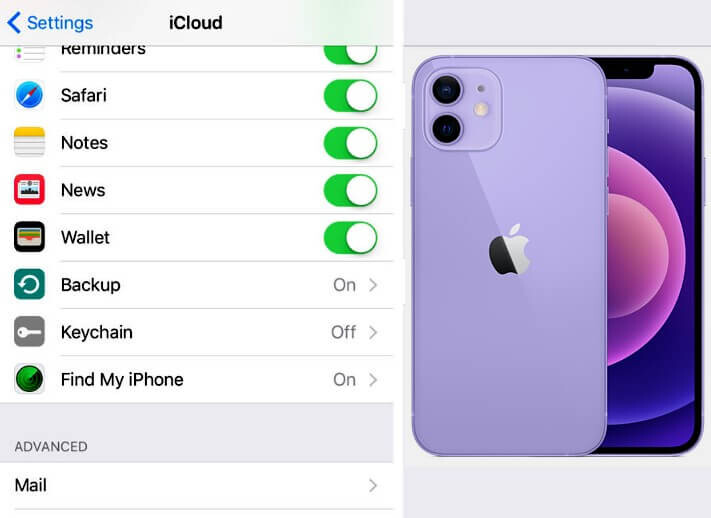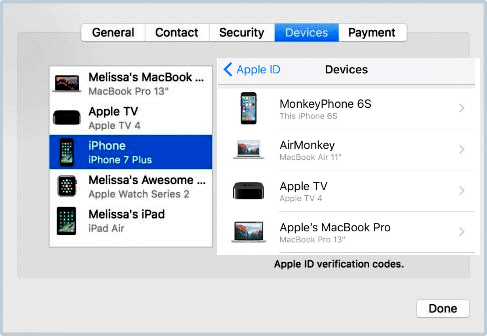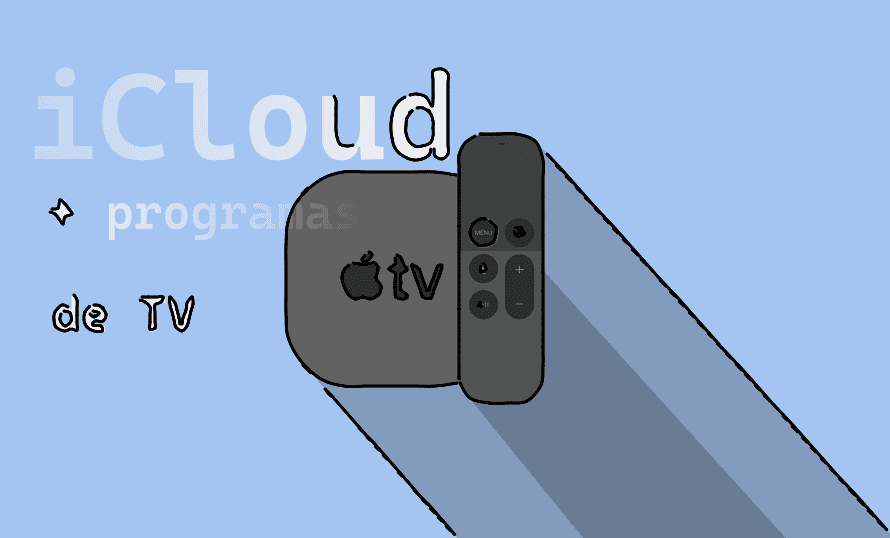Por Que Meu Backup do iCloud Falha e Como Corrigir? Guia Completo!

Descubra por que seu backup do iCloud falha e aprenda soluções práticas para corrigir. Guia completo com causas comuns, métodos comprovados e dicas para garantir backups bem-sucedidos no iPhone e iPad.
A frustração de ver a mensagem “O backup do iCloud falhou” é algo que milhões de usuários Apple enfrentam regularmente. Você pode estar se perguntando: por que meu backup do iCloud falha quando você mais precisa dele? A resposta não é única, mas envolve uma combinação de fatores que vão desde espaço insuficiente até problemas de conectividade.
Entender por que meu backup do iCloud falha e como corrigir esse problema é essencial para proteger suas fotos, mensagens, contatos e configurações importantes. O iCloud oferece até 5 GB de armazenamento gratuito, mas isso muitas vezes não é suficiente para as necessidades modernas de backup. Além disso, problemas técnicos, configurações incorretas e falhas de rede podem impedir que seus dados sejam salvos na nuvem.
Neste guia abrangente, você vai descobrir todas as razões pelas quais seu backup do iCloud falha, desde as causas mais simples até os problemas mais complexos. Mais importante ainda, apresentaremos soluções práticas e testadas para cada situação, garantindo que você nunca mais perca seus dados valiosos. Seja você um usuário iniciante ou avançado, este artigo contém as informações necessárias para resolver definitivamente seus problemas de backup do iCloud.
Principais Razões: Por que Meu Backup do iCloud Falha

1. Espaço de Armazenamento Insuficiente
A causa número um de por que meu backup do iCloud falha é a falta de espaço de armazenamento. A Apple oferece apenas 5 GB gratuitos, o que é rapidamente consumido por fotos, vídeos, backups de apps e documentos.
Como o espaço é consumido:
| Tipo de Conteúdo | Espaço Médio Ocupado |
|---|---|
| Fotos (1.000 imagens) | 3-5 GB |
| Vídeos 4K (10 minutos) | 1-2 GB |
| Backup de mensagens | 500 MB – 3 GB |
| Dados de aplicativos | 1-5 GB |
| Documentos e arquivos | 500 MB – 2 GB |
| Total médio necessário | 8-20 GB |
Como você pode ver na tabela acima, um usuário médio precisa de muito mais do que os 5 GB oferecidos gratuitamente. Quando você tenta fazer backup sem espaço suficiente, o processo falha automaticamente.
Solução:
- Acesse Ajustes > [Seu Nome] > iCloud > Gerenciar Armazenamento
- Veja o que está ocupando mais espaço
- Delete backups antigos de dispositivos que você não usa mais
- Desative o backup de apps que você não considera essenciais
- Considere fazer upgrade para um plano pago (50 GB por R$ 3,50/mês)
2. Problemas de Conexão com a Internet
Backups do iCloud requerem uma conexão estável e confiável com a internet. Uma das razões comuns de por que meu backup do iCloud falha é a conexão de rede instável ou lenta.
Requisitos de conexão:
| Aspecto | Requisito Mínimo | Recomendado |
|---|---|---|
| Tipo de conexão | Wi-Fi | Wi-Fi 5 GHz |
| Velocidade de download | 5 Mbps | 25+ Mbps |
| Velocidade de upload | 2 Mbps | 10+ Mbps |
| Estabilidade | Sem interrupções | Conexão dedicada |
| Dados móveis | Não funciona* | Wi-Fi obrigatório |
*Exceto para backups muito pequenos em iOS 15+ com plano de dados ilimitado
Solução:
- Certifique-se de estar conectado a uma rede Wi-Fi estável
- Reinicie seu roteador se a conexão estiver instável
- Aproxime-se do roteador para melhor sinal
- Evite fazer backup durante horários de pico na rede
- Teste sua velocidade de internet em sites como Fast.com
3. Versão Desatualizada do iOS ou iPadOS
Executar uma versão antiga do sistema operacional pode causar incompatibilidades com os servidores do iCloud, explicando por que meu backup do iCloud falha repetidamente.
Comparação de compatibilidade:
| Versão do iOS | Status do Backup | Problemas Comuns |
|---|---|---|
| iOS 18.x | ✅ Total compatibilidade | Nenhum |
| iOS 17.x | ✅ Compatível | Raros |
| iOS 16.x | ⚠️ Compatibilidade limitada | Falhas ocasionais |
| iOS 15.x ou anterior | ❌ Problemas frequentes | Falhas constantes |
Solução:
- Vá em Ajustes > Geral > Atualização de Software
- Baixe e instale a versão mais recente do iOS
- Certifique-se de ter bateria suficiente (acima de 50%) ou conecte o carregador
- Faça a atualização conectado a Wi-Fi
- Tente fazer backup novamente após a atualização
4. Configurações de Backup Incorretas
Muitos usuários não percebem que certas configurações podem impedir o backup automático, resultando em por que meu backup do iCloud falha sem motivo aparente.
Checklist de configurações essenciais:
- ✅ Backup do iCloud está ativado em Ajustes > [Seu Nome] > iCloud > Backup do iCloud
- ✅ Wi-Fi está conectado e funcionando
- ✅ Dispositivo está conectado à energia (para backup automático)
- ✅ Tela do dispositivo está bloqueada
- ✅ Não há restrições ativas bloqueando o iCloud
- ✅ Você está logado com seu Apple ID correto
Solução:
- Navegue até Ajustes > [Seu Nome] > iCloud > Backup do iCloud
- Certifique-se de que o botão está ativado (verde)
- Verifique se há mensagens de erro específicas
- Desative e reative o backup do iCloud
- Tente um backup manual tocando em “Fazer Backup Agora”
5. Problemas com o Apple ID
Questões relacionadas ao Apple ID, como problemas de autenticação ou contas desabilitadas, são causas comuns de por que meu backup do iCloud falha.
Problemas comuns de Apple ID:
| Problema | Sintoma | Solução |
|---|---|---|
| Senha incorreta | Pedidos constantes de login | Redefinir senha via iforgot.apple.com |
| Verificação em duas etapas | Código não recebido | Usar número de telefone confiável alternativo |
| Conta desabilitada | Impossível fazer login | Contatar Suporte Apple |
| Múltiplos Apple IDs | Backup indo para conta errada | Verificar qual ID está ativo |
| Região incompatível | Serviços bloqueados | Verificar configurações regionais |
Solução:
- Saia do iCloud: Ajustes > [Seu Nome] > Sair
- Aguarde 30 segundos e faça login novamente
- Digite sua senha do Apple ID corretamente
- Complete a verificação em duas etapas se solicitado
- Tente fazer backup após relogar
6. Aplicativos Específicos Causando Problemas
Às vezes, um aplicativo específico pode estar causando falhas no processo de backup. Esta é uma razão técnica de por que meu backup do iCloud falha que muitos ignoram.
Apps que mais causam problemas:
- Aplicativos de mensagens (WhatsApp, Telegram) – Geram grandes volumes de dados
- Apps de câmera de terceiros – Armazenam muitas fotos em cache
- Jogos – Salvam grandes arquivos de progresso
- Apps de edição de vídeo – Mantêm projetos pesados temporariamente
- Navegadores alternativos – Acumulam cache extenso
Solução:
- Vá para Ajustes > [Seu Nome] > iCloud > Gerenciar Armazenamento > Backups > [Seu Dispositivo]
- Veja a lista de apps e quanto espaço cada um está usando
- Desative o backup de apps que ocupam muito espaço mas não são críticos
- Para apps essenciais, abra-os e limpe o cache manualmente
- Tente fazer backup novamente
7. Falhas Temporárias nos Servidores da Apple
Embora raro, os servidores do iCloud podem apresentar instabilidades, explicando por que meu backup do iCloud falha mesmo quando tudo parece estar correto do seu lado.
Verificando o status dos servidores:
| Serviço | Como Verificar |
|---|---|
| iCloud Backup | apple.com/br/support/systemstatus |
| Status atual | Ponto verde = operacional |
| Problemas conhecidos | Ícone amarelo/vermelho = instabilidade |
| Histórico | Mostra interrupções recentes |
Solução:
- Acesse apple.com/br/support/systemstatus
- Verifique se o “Backup do iCloud” está com ponto verde
- Se houver problemas, aguarde a Apple resolver
- Tente novamente em algumas horas
- Considere fazer backup local no computador enquanto espera
8. Bateria ou Energia Insuficiente
Para backups automáticos funcionarem, seu dispositivo precisa estar conectado à energia. Esta é uma causa simples mas frequente de por que meu backup do iCloud falha automaticamente.
Requisitos de energia:
| Tipo de Backup | Requisito de Bateria | Conexão à Energia |
|---|---|---|
| Backup manual | Mínimo 20% | Não obrigatória |
| Backup automático | Qualquer nível | Obrigatória |
| Backup grande (>5GB) | Recomendado 50%+ | Altamente recomendada |
Solução:
- Conecte seu dispositivo ao carregador
- Mantenha conectado até o backup terminar
- Para backup automático: deixe carregando durante a noite
- Use o cabo e adaptador originais Apple para melhor resultado
- Verifique se a tomada está funcionando corretamente
Como Corrigir: Soluções Passo a Passo
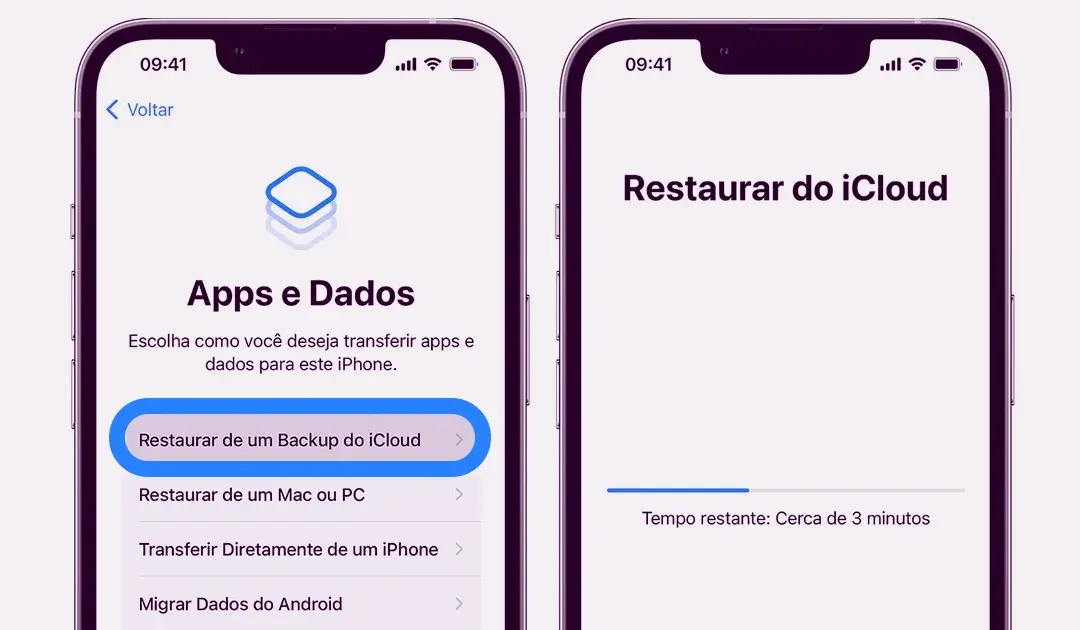
Método 1: Liberar Espaço no iCloud
Se você descobriu que seu backup do iCloud falha por falta de espaço, siga este processo detalhado:
Passo 1 – Verificar o uso atual:
- Abra Ajustes
- Toque no seu nome no topo
- Selecione iCloud
- Toque em Gerenciar Armazenamento
- Analise o gráfico e a lista de apps
Passo 2 – Excluir backups antigos:
- Em Gerenciar Armazenamento, role até Backups
- Veja a lista de dispositivos
- Toque em dispositivos antigos que você não usa mais
- Selecione Excluir Backup
- Confirme a exclusão
Passo 3 – Otimizar fotos:
- Ative Fotos do iCloud com Otimizar Armazenamento
- Isso mantém versões menores no dispositivo
- Fotos originais ficam na nuvem
- Libera espaço significativo
Passo 4 – Desativar backup de apps desnecessários:
- Vá para Ajustes > [Seu Nome] > iCloud > Gerenciar Armazenamento > Backups
- Selecione seu dispositivo atual
- Role a lista de aplicativos
- Desative apps que você não precisa no backup
- Jogos e apps de streaming geralmente podem ser desativados
Passo 5 – Fazer upgrade (se necessário):
| Plano iCloud | Espaço | Preço Mensal (BR) | Ideal Para |
|---|---|---|---|
| Gratuito | 5 GB | Grátis | Uso muito básico |
| iCloud+ | 50 GB | R$ 3,50 | 1 dispositivo, uso moderado |
| iCloud+ | 200 GB | R$ 11,90 | Família, vários dispositivos |
| iCloud+ | 2 TB | R$ 39,90 | Profissionais, muitas fotos |
| iCloud+ | 6 TB | R$ 119,90 | Uso intensivo |
| iCloud+ | 12 TB | R$ 239,90 | Empresas, criadores |
Para fazer upgrade:
- Ajustes > [Seu Nome] > iCloud > Gerenciar Armazenamento
- Toque em Alterar Plano de Armazenamento
- Escolha o plano adequado
- Confirme com senha ou Face/Touch ID
Método 2: Resolver Problemas de Conexão
Quando a internet é a razão de por que meu backup do iCloud falha, siga estas etapas:
Diagnóstico de rede:
- Verifique se o Wi-Fi está realmente conectado (não apenas o ícone aparecendo)
- Abra Safari e carregue um site para testar conectividade
- Teste a velocidade em fast.com ou speedtest.net
- Velocidades abaixo de 5 Mbps causarão problemas
Solução básica:
- Desligue o Wi-Fi no Centro de Controle
- Aguarde 10 segundos
- Ative novamente
- Reconnecte à rede
- Tente o backup
Solução avançada – Resetar configurações de rede:
- Vá para Ajustes > Geral > Transferir ou Resetar iPhone
- Selecione Resetar
- Escolha Resetar Configurações de Rede
- Digite sua senha
- Confirme a ação
- Reconecte ao Wi-Fi e tente novamente
Otimizar o roteador:
- Reinicie seu roteador desligando por 30 segundos
- Aproxime-se do roteador durante o backup
- Use a banda 5 GHz se disponível (menos interferência)
- Evite horários de pico (18h-22h)
- Considere fazer backup de madrugada
Método 3: Forçar um Novo Backup
Se as soluções anteriores não resolveram por que meu backup do iCloud falha, force um novo processo:
Resetar processo de backup:
- Ajustes > [Seu Nome] > iCloud > Backup do iCloud
- Desative o botão (ficará cinza)
- Aguarde 30 segundos
- Ative novamente
- Toque em Fazer Backup Agora
- Não use o dispositivo durante o processo
Criar um backup completamente novo:
- Exclua o backup atual defeituoso
- Vá para Ajustes > [Seu Nome] > iCloud > Gerenciar Armazenamento > Backups
- Selecione seu dispositivo
- Role até o final e toque em Excluir Backup
- Confirme a exclusão
- Volte para Backup do iCloud e toque em Fazer Backup Agora
- Um novo backup será criado do zero
Monitorar o progresso:
- O tempo varia de 5 minutos a várias horas
- Depende do tamanho dos dados e velocidade da internet
- Você pode ver uma barra de progresso estimada
- Mantenha o dispositivo conectado ao Wi-Fi e energia
- Não interrompa o processo
Método 4: Atualizar o iOS
Sistema desatualizado pode ser o motivo de por que meu backup do iCloud falha:
Preparação:
- Certifique-se de ter bateria acima de 50% ou conecte ao carregador
- Conecte-se a uma rede Wi-Fi confiável
- Faça um backup local no computador antes (segurança extra)
Processo de atualização:
- Ajustes > Geral > Atualização de Software
- Se houver atualização disponível, toque em Baixar e Instalar
- Aguarde o download (pode levar de 10 minutos a 1 hora)
- Digite sua senha quando solicitado
- Aceite os termos e condições
- O iPhone reiniciará e instalará a atualização
- Após concluir, tente fazer backup novamente
Atualização via computador (alternativa):
- Conecte o iPhone ao Mac ou PC
- Abra o Finder (Mac) ou iTunes (PC)
- Selecione seu dispositivo
- Clique em Verificar Atualização
- Siga as instruções na tela
Método 5: Resolver Problemas de Apple ID
Questões de autenticação explicam frequentemente por que meu backup do iCloud falha:
Reverificar credenciais:
- Ajustes > [Seu Nome]
- Role até o final e toque em Sair
- Digite sua senha do Apple ID
- Escolha quais dados manter no dispositivo (selecione todos)
- Confirme o logout
- Aguarde 1 minuto
- Toque em Iniciar Sessão no iPhone
- Digite seu Apple ID e senha
- Complete a verificação em duas etapas
- Aguarde a sincronização terminar
- Tente fazer backup
Redefinir senha (se necessário):
- Acesse iforgot.apple.com
- Digite seu Apple ID (e-mail)
- Escolha como redefinir: e-mail ou perguntas de segurança
- Siga as instruções
- Crie uma senha forte (mínimo 8 caracteres, letras maiúsculas, minúsculas e números)
- Use a nova senha para fazer login no iPhone
Verificação em duas etapas:
- Certifique-se de ter acesso ao número de telefone confiável
- Se não receber código, use “Não recebeu o código?”
- Considere adicionar um número alternativo em appleid.apple.com
- Códigos de recuperação devem estar acessíveis
Benefícios de Manter Backups Regulares do iCloud
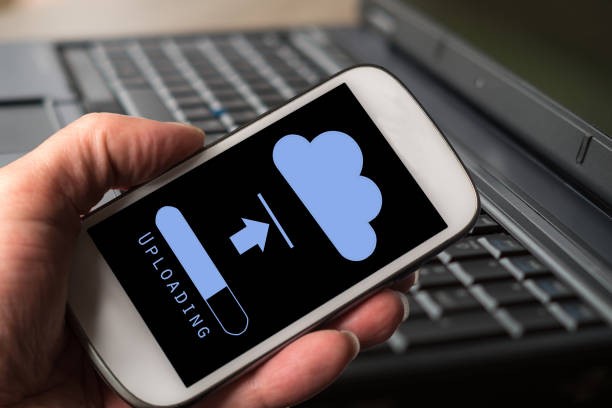
1. Proteção Total de Dados
Manter backups regulares do iCloud significa que todos os seus dados mais valiosos estão protegidos contra perdas acidentais. Quando você resolve por que meu backup do iCloud falha e estabelece uma rotina de backup confiável, você garante que:
- Fotos e vídeos de momentos especiais nunca serão perdidos
- Mensagens importantes estão sempre seguras
- Contatos podem ser recuperados instantaneamente
- Dados de aplicativos são preservados, incluindo progressos em jogos e configurações personalizadas
- Notas e documentos importantes ficam acessíveis de qualquer lugar
A tranquilidade de saber que seus dados estão seguros é inestimável, especialmente em casos de perda, roubo ou dano ao dispositivo.
2. Recuperação Rápida em Novos Dispositivos
Quando você compra um novo iPhone ou iPad, ter backups funcionais do iCloud torna a migração extremamente simples. Durante a configuração inicial, você pode:
- Restaurar todos os seus dados em minutos
- Manter a mesma organização de apps na tela inicial
- Preservar todas as configurações e preferências
- Transferir senhas salvas no Chaveiro do iCloud
- Continuar exatamente de onde parou no dispositivo antigo
Sem ter que se preocupar com por que meu backup do iCloud falha, a transição entre dispositivos se torna perfeita e sem estresse.
3. Sincronização Automática Entre Dispositivos
O iCloud não apenas faz backup, mas também sincroniza dados entre todos os seus dispositivos Apple. Quando seus backups estão funcionando corretamente:
Sincronização automática de:
- Fotos aparecem instantaneamente em todos os dispositivos
- Notas criadas no iPhone aparecem no iPad e Mac
- Lembretes adicionados em qualquer lugar ficam disponíveis em todos os lugares
- Favoritos do Safari sincronizam automaticamente
- Senhas salvas ficam acessíveis em todos os dispositivos
Esta integração perfeita aumenta sua produtividade e conveniência no dia a dia.
4. Economia de Tempo
Resolver definitivamente por que meu backup do iCloud falha economiza tempo valioso que você gastaria:
- Transferindo manualmente arquivos entre dispositivos
- Reconfigurando aplicativos após trocar de iPhone
- Recuperando contatos perdidos individualmente
- Reorganizando sua tela inicial e pastas
- Procurando fotos antigas em diferentes locais
Com backups automáticos funcionando, você simplesmente liga o dispositivo, conecta ao carregador e Wi-Fi, e tudo é salvo automaticamente durante a noite.
5. Conformidade com Privacidade e Segurança
A Apple utiliza criptografia de ponta a ponta para proteger seus backups do iCloud. Isso significa:
- Seus dados são criptografados antes de sair do dispositivo
- Ninguém, nem mesmo a Apple, pode acessar certos dados
- Autenticação de dois fatores adiciona camada extra de segurança
- Você mantém controle total sobre o que é incluído no backup
- Dados sensíveis como senhas e informações de saúde recebem proteção adicional
Esta segurança robusta garante que seus dados pessoais permaneçam privados e protegidos.
6. Custo-Benefício Excelente
Quando você entende por que meu backup do iCloud falha e como corrigir, percebe que manter backups é extremamente econômico:
Comparação de custos:
| Método de Backup | Custo Inicial | Custo Mensal | Conveniência |
|---|---|---|---|
| iCloud 50 GB | R$ 0 | R$ 3,50 | ⭐⭐⭐⭐⭐ Automático |
| iCloud 200 GB | R$ 0 | R$ 11,90 | ⭐⭐⭐⭐⭐ Automático |
| HD Externo | R$ 300-500 | R$ 0 | ⭐⭐ Manual |
| Backup em computador | R$ 0 | R$ 0 | ⭐⭐⭐ Manual via cabo |
| Outros serviços nuvem | Varia | R$ 20-50 | ⭐⭐⭐ Limitado |
Por apenas R$ 3,50 mensais (menos que um café), você obtém 50 GB de armazenamento seguro e automático. Este investimento mínimo protege dados que podem valer milhares em memórias e informações importantes.
7. Acesso de Qualquer Lugar
Com backups funcionais do iCloud, você pode acessar seus arquivos de qualquer dispositivo Apple ou através do site iCloud.com:
- Visualize e baixe fotos de qualquer navegador
- Acesse documentos importantes do escritório ou de casa
- Recupere contatos de qualquer lugar
- Restaure dados mesmo sem o dispositivo original
- Compartilhe arquivos facilmente com outras pessoas
Esta flexibilidade é especialmente valiosa para profissionais que trabalham remotamente ou viajam frequentemente.
Conclusão
Entender por que meu backup do iCloud falha e como corrigir é fundamental para manter seus dados seguros e acessíveis. As causas mais comuns incluem falta de espaço de armazenamento, problemas de conexão com a internet, versões desatualizadas do iOS, configurações incorretas e questões relacionadas ao Apple ID. Felizmente, cada um desses problemas tem soluções práticas e diretas que você pode implementar imediatamente.
A chave para evitar futuros problemas com backup do iCloud que falha é estabelecer bons hábitos: verifique regularmente seu espaço disponível, mantenha o iOS atualizado, certifique-se de que o dispositivo está conectado a Wi-Fi e energia durante a noite, e revise periodicamente quais aplicativos estão incluídos no backup. Para a maioria dos usuários, fazer upgrade para um plano pago do iCloud+ resolve permanentemente os problemas de espaço por um custo muito acessível.
Lembre-se de que backups não são apenas uma conveniência, mas uma necessidade essencial na era digital. Suas fotos de família, mensagens importantes, contatos profissionais e documentos valiosos merecem a proteção que apenas backups regulares e confiáveis podem oferecer. Ao implementar as soluções apresentadas neste guia, você garante que nunca mais terá que se preocupar com por que meu backup do iCloud falha, permitindo que você use seus dispositivos Apple com tranquilidade total.
Se você seguiu todas as soluções e ainda enfrenta problemas persistentes, pode ser necessário entrar em contato com o Suporte Apple para diagnóstico mais aprofundado. No entanto, para a vasta maioria dos casos, as estratégias e métodos apresentados aqui resolverão definitivamente seus problemas de backup do iCloud.
Perguntas Frequentes
1. Por que meu backup do iCloud fica preso e não completa?
Backups do iCloud podem ficar travados por vários motivos: conexão instável de Wi-Fi que interrompe o processo, aplicativos específicos com dados corrompidos, ou problemas temporários nos servidores da Apple. Para resolver, primeiro tente cancelar o backup atual e reiniciar o processo. Se continuar travado, desative temporariamente o backup de apps grandes em Ajustes > iCloud > Gerenciar Armazenamento > Backups, tente novamente, e depois reative esses apps. Também é eficaz fazer o backup durante a madrugada quando a rede está menos congestionada. Se o problema persistir, exclua o backup atual e crie um completamente novo.
2. Quanto tempo deve levar um backup do iCloud?
O tempo necessário para completar um backup do iCloud varia significativamente dependendo de vários fatores. Um backup inicial completo pode levar de 30 minutos a 12 horas, dependendo da quantidade de dados (fotos, vídeos, apps) e da velocidade da sua internet. Backups subsequentes são incrementais, ou seja, salvam apenas as mudanças desde o último backup, e geralmente levam apenas 5 a 30 minutos. Com uma conexão de 25 Mbps e 20 GB de dados, espere cerca de 1-2 horas. Se seu backup está levando mais de 24 horas, há provavelmente um problema de conexão ou espaço insuficiente que precisa ser resolvido.
3. Posso fazer backup do iCloud usando dados móveis?
Por padrão, o iCloud não permite backups usando dados móveis para evitar o consumo excessivo do seu plano. O backup só funciona quando conectado a uma rede Wi-Fi. No entanto, a partir do iOS 15, a Apple introduziu a opção de fazer backup usando dados móveis apenas se você tiver um plano de dados ilimitado e o backup for pequeno (geralmente menos de 200 MB de mudanças). Para ativar esta opção, vá em Ajustes > [Seu Nome] > iCloud > Backup do iCloud e ative Backup por Dados Móveis se disponível. Ainda assim, recomenda-se usar Wi-Fi sempre que possível para evitar surpresas na conta.
4. O que fazer quando o backup do iCloud mostra “última falha” há dias?
Quando você vê a mensagem “O último backup não pôde ser concluído” há vários dias, isso indica um problema persistente. Primeiro, verifique se há espaço suficiente no iCloud em Ajustes > [Seu Nome] > iCloud > Gerenciar Armazenamento. Se o espaço estiver cheio, libere espaço ou faça upgrade do plano. Depois, certifique-se de que o dispositivo está conectado a Wi-Fi forte, energia e com a tela bloqueada. Tente forçar um backup manual indo em Ajustes > [Seu Nome] > iCloud > Backup do iCloud > Fazer Backup Agora. Se falhar novamente, anote a mensagem de erro específica, que ajudará a identificar o problema. Como última opção, exclua o backup antigo e crie um novo do zero.
5. É melhor usar backup do iCloud ou iTunes/Finder?
Ambos os métodos têm vantagens distintas. O backup do iCloud é automático, não requer computador, funciona em qualquer lugar com Wi-Fi, e permite restaurar dados mesmo sem acesso ao dispositivo original. É ideal para a maioria dos usuários que querem conveniência. Já o backup via iTunes/Finder é local, ilimitado em espaço (depende do HD do computador), mais rápido, pode ser criptografado com senha própria, e funciona sem internet. É melhor para quem tem muitos dados, prefere controle total, ou não quer pagar pelo iCloud+. A solução ideal para máxima proteção é usar ambos: iCloud para backups frequentes e automáticos, e backups locais ocasionais para segurança extra.
6. Como saber se meu backup do iCloud está funcionando corretamente?
Para verificar se seus backups estão funcionando, vá em Ajustes > [Seu Nome] > iCloud > Backup do iCloud. Você verá a data e hora do último backup bem-sucedido. Idealmente, deve mostrar backup de ontem ou hoje se você deixa o dispositivo carregando durante a noite. Verifique também o tamanho do backup em Gerenciar Armazenamento > Backups > [Seu Dispositivo] para confirmar que inclui os dados esperados. Se o último backup for de mais de uma semana atrás, algo está errado. Teste fazendo um backup manual tocando em Fazer Backup Agora e observe se completa com sucesso. Você também pode verificar quais apps estão incluídos e quanto espaço cada um ocupa para garantir que dados importantes estão sendo salvos.